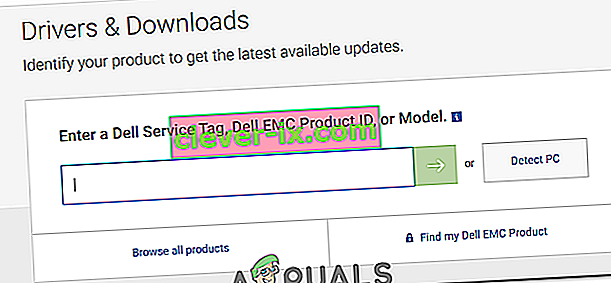BIOS står for Basic Input Output System. Det er et sæt kode, der findes på en chip på dit systems bundkort. Når en computer starter op, ser den i chippen efter BIOS for instruktioner om, hvor man kan finde operativsystemet, og blandt mange andre ting letter BIOS også yderligere kommunikationen mellem operativsystemet og hardwaren.
Ligesom drivere og software frigives opdateringer til BIOS også lejlighedsvis, men du bør have en meget god grund til at opdatere din BIOS, også kaldet blinkende din BIOS. Medmindre du har et specifikt problem som kompatibilitet, mens du installerer ny hardware, der kan løses gennem BIOS-opdatering, skal du først opdatere din BIOS.
Løsning 1: Gennem Windows-operativsystemet
For at opdatere din BIOS på din Dell-computer / laptop skal du først kontrollere, hvilken version af BIOS der aktuelt kører på dit system.
Hold Windows-tasten + R nede . Skriv msinfo32 i kørselsvinduet, og tryk på Enter . Systeminformationsvinduet åbnes. I vinduet skal du sørge for, at Systemoversigt er valgt i venstre rude. Find den BIOS-version / dato i den større højre rude . Værdien i forhold til det vil være din BIOS-version. Noter det.

Gå nu til www.dell.com/support/drivers. Indtast din servicekode eller Express Service Code i den ønskede tekstboks regel skrevet på toppen eller i bunden af din stationære eller bærbare, hvis ikke, tryk Windows-tasten + R . Skriv cmd i dialogboksen Kør, og tryk på Enter . Skriv følgende kommando i det sorte vindue :
wmic bios får serienummer
Tryk på Enter for at køre kommandoen. Noter tegnene under "Serienummer", som er din servicekode .

Skriv det under servicekode eller ekspresservicekodens tekstfelt på websiden, og klik på send . Efter at du har indsendt dit servicekode, skal din systemmodel vises på websiden under Produktsupport .

Sørg for, at "Drivere og downloads" er valgt til venstre. Rul ned under "Optimer dit system med drivere og opdateringer", og klik på "Find det selv" . Sørg for, at det korrekte Windows-operativsystem er angivet ved siden af Vis alle tilgængelige opdateringer. Hvis ikke, skal du klikke på Skift OS for at vælge det korrekte Microsoft Windows-operativsystem, der aktuelt er installeret på din computer. Klik på BIOS i rullemenuen under "Forbedr dine resultater:" for at markere det. Klik på BIOS tilgængelig til download i søgeresultaterne for at udvide dens detaljer. Hvis BIOS-versionen og datoen er nyere end den, der aktuelt er installeret, skal du klikke på Download fil for at downloade den. Hvis ikke, har du allerede den nyeste BIOS-version. Gem og luk alle kørende applikationer , og åbn den downloadede fil.

Klik på Ja til advarslen om brugerkontokontrol . Følg instruktionerne på skærmen nøje. Klik på ja og OK til bekræftelses- og advarselsmeddelelserne, der kan variere efter systemmodel. Sluk aldrig for din computer eller bærbare computer under opdateringsprocessen. I tilfælde af en bærbar computer skal du sørge for, at batteriet er til stede i den bærbare computer, og lysnetadapteren er forbundet med den hele tiden .
Løsning 2: Gennem et bootbart flashdrev
Hvis du ikke kan logge på et system og stadig skal opdatere dets BIOS, skal du gøre det ved at starte fra dit Flash-drev. Sørg for at vælge USB i den rigtige opstartsrækkefølge for at fortsætte. For at kende den aktuelle BIOS-version installeret skal du tænde dit målsystem og holde F2 nede, indtil BIOS-opsætningen vises. Din BIOS-version gives ved siden af BIOS Revision.
- For at kontrollere, om en opdateret BIOS-version er tilgængelig, skal du gå til www.dell.com/support/drivers fra ethvert system, du har adgang til.
- Indtast din servicekode eller ekspresservicekode i det påkrævede tekstfelt, der normalt er skrevet øverst eller nederst på mål Desktop eller laptop, hvis BIOS du vil opdatere.
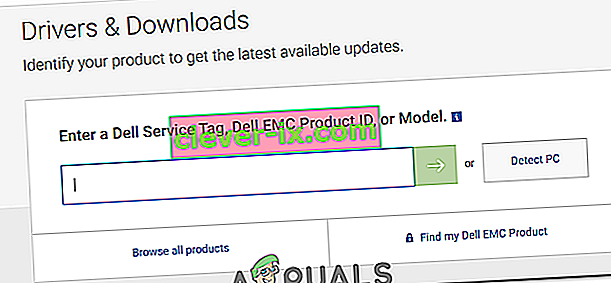
- Hvis ikke, skal du rulle ned og klikke på "Vis produkter" under "Søg efter et produkt." Og vælg din desktop eller laptop model i overensstemmelse hermed.
- Brug ovennævnte metode i løsning 1 til at kontrollere, om en nyere version af BIOS er tilgængelig. Hvis ja, skal du klikke på Download fil for at downloade den. Hvis ikke, har du allerede den nyeste BIOS-version. Tilslut det flashdrev, du vil starte med dit system. Hold Windows Key + E nede for at åbne Windows Explorer. Sikkerhedskopier eventuelle data fra Flash-drevet.
- Download Rufus fra dette link. Vi bruger det til at gøre Flash-drevet bootbart. Åbn den downloadede fil.
- Vælg dit Flash-drev under Enhed . Vælg FAT32 i rullemenuen under Filsystem, og vælg FreeDOS ud for "Opret en bootbar disk ved hjælp af" . Klik på Start.
- Klik på luk, når processen er afsluttet. Kopier den opdaterede BIOS-fil til Flash-drev, og at filen kun . Skriv det nøjagtige navn på filen ned.
- Tilslut Flash-drevet til det målsystem, hvis BIOS du vil opdatere. Tænd det. Bliv ved med at trykke på F12, indtil Boot Menu vises.
- Fremhæv dit Flash-drev / USB fra startmenuen . Tryk på Enter .
- Et kommandopromptvindue vises. Skriv C: og tryk på Enter .
- Skriv dir for at liste filerne på flashdrevet.
- Indtast nu det nøjagtige filnavn på BIOS-opdateringsfilen, f.eks. E5440A13.exe, og tryk på Enter .
- Følg instruktionerne på skærmen. Sluk aldrig for din computer eller bærbare computer under opdateringsprocessen. I tilfælde af en bærbar computer skal du sørge for, at batteriet er til stede i den bærbare computer, og lysnetadapteren er forbundet med den hele tiden .